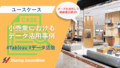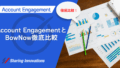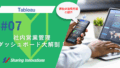Topics
【Account Engagement】フォーム通過率が上がるかも!プログレッシブプロファイリングの設定方法
2025年5月7日

- #Account Engagement
- #how to
- #Salesforce
- #Tips
本記事では、Salesforce Account Engagement(旧Pardot)で活用できる「プログレッシブプロファイリング」機能について、具体的な設定方法や活用ポイントをわかりやすく解説します。フォーム入力の負担を軽減しながら、段階的に必要な情報を取得する最新の手法を、実践的な事例とともにご紹介します。フォーム改善やリード獲得率向上を目指す方は必見です。
こんにちは、Sharing Innovations MAチームです!
今回は、「プログレッシブプロファイリング」というフォーム機能についてまとめました。
プログレッシブプロファイリングとは
プログレッシブプロファイリングとは、お客様の情報を段階的に収集する手法のことです。
例えば、過去に登録してもらった名前を入力済みにしておいたり、過去に会社名を登録してもらったため今度は部署名を伺ったり、お客様の回答に基づいてフォーム項目をパーソナライズすることで、フォーム入力の負担を軽減することができます!
Account Engagement でのプログレッシブプロファイリング設定
Account Engagementでは、以下3つの機能を使って徐々に情報取得していくことが可能です。
①過去に入力したことがある項目の表示パターン切り替え
②過去の登録に基づいた項目の表示(順次項目)
③現在の回答に基づく新たな項目の表示(連動項目)
ここからはそれぞれの概要と設定方法についてご案内します。
①過去に入力したことがある項目の表示パターン切り替え
お客様が過去に入力したことがある項目について、事前に値を入れたり、非表示にしたり、表示パターンを切り替えることができます。
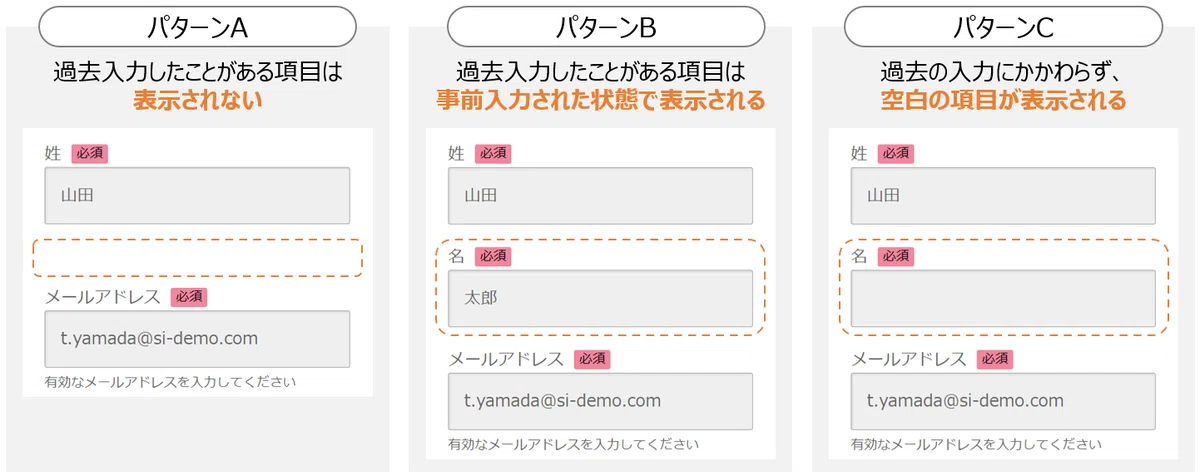
お客様の基本情報(姓・名、会社名など)はパターンB、登録のたびに値が変わる項目(お問い合わせ内容など)はパターンCでの設定がおすすめです!
設定は各フォーム項目の詳細タブから行います。
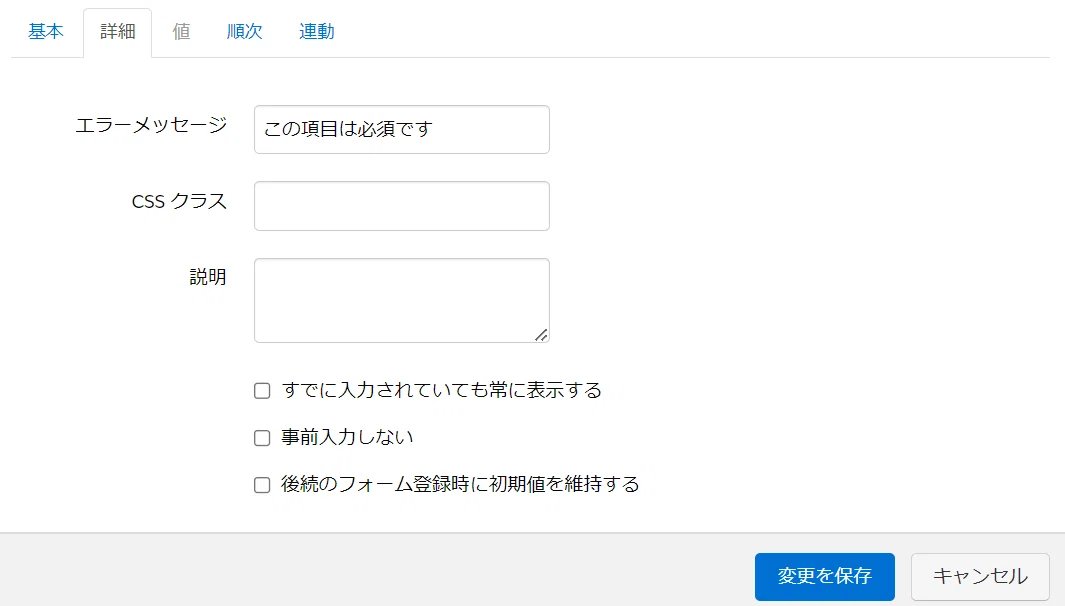
デフォルト設定のため特に何も変更しなくてOKです!
☐すでに入力されていても常に表示する
☐事前入力しない「すでに入力されていても常に表示する」のみチェックを入れます。
☑すでに入力されていても常に表示する
☐事前入力しない「すでに入力されていても常に表示する」「事前入力しない」の両方にチェックを入れます。
☑すでに入力されていても常に表示する
☑事前入力しないそれぞれのパターンを使い分けることで、お客様のフォーム入力の手間をぐっと減らすことができるので、ぜひ活用してみてください!
②過去の登録に基づいた新たな項目の表示(順次項目)
特定の項目について、お客様が過去に入力したことがあれば違う項目を表示させることができます。
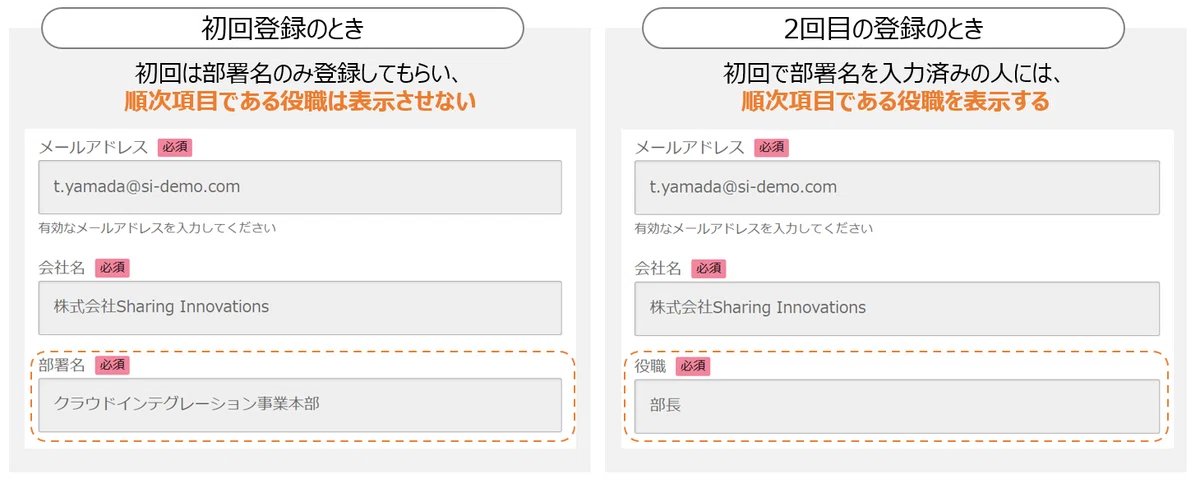
設定は該当のフォーム項目の順次タブから行います。
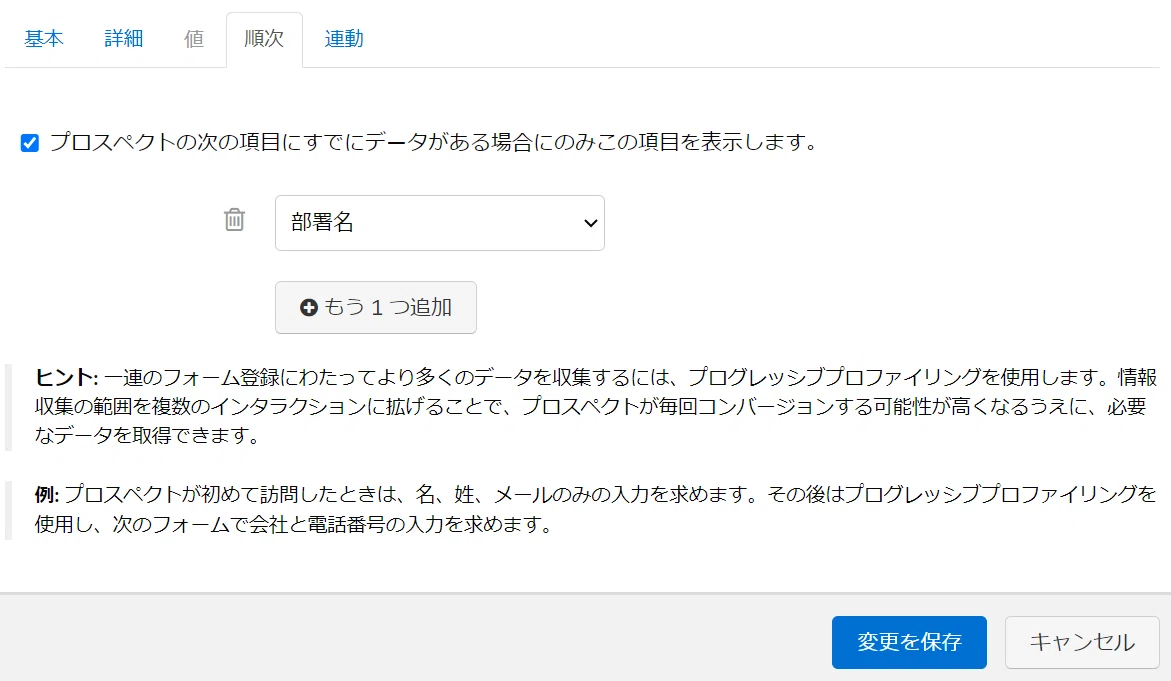
手順は以下の通りです。
- 「プロスペクトの次の項目に既にデータがある場合にのみこの項目を表示します」にチェックをいれる
- トリガーとなる項目を指定する
- (複数の項目を指定したい場合)「+ もう1つ追加」をクリックし、さらに項目を指定する
お客様の入力負担をあまり高めることがなく、少しずつ情報収集できるため、THE プログレッシブプロファイリング という感じの機能ですね!
③現在の回答に基づく新たな項目の表示(連動項目)
特定の項目に指定した値が入力されると、違う項目を追加表示することができます。
これまで紹介してきた ①過去に入力したことがある項目の表示パターン切り替え、②過去の登録に基づいた項目の表示(順次項目)とは異なり、回答時点での入力値によって、表示が変わる点が特徴です。
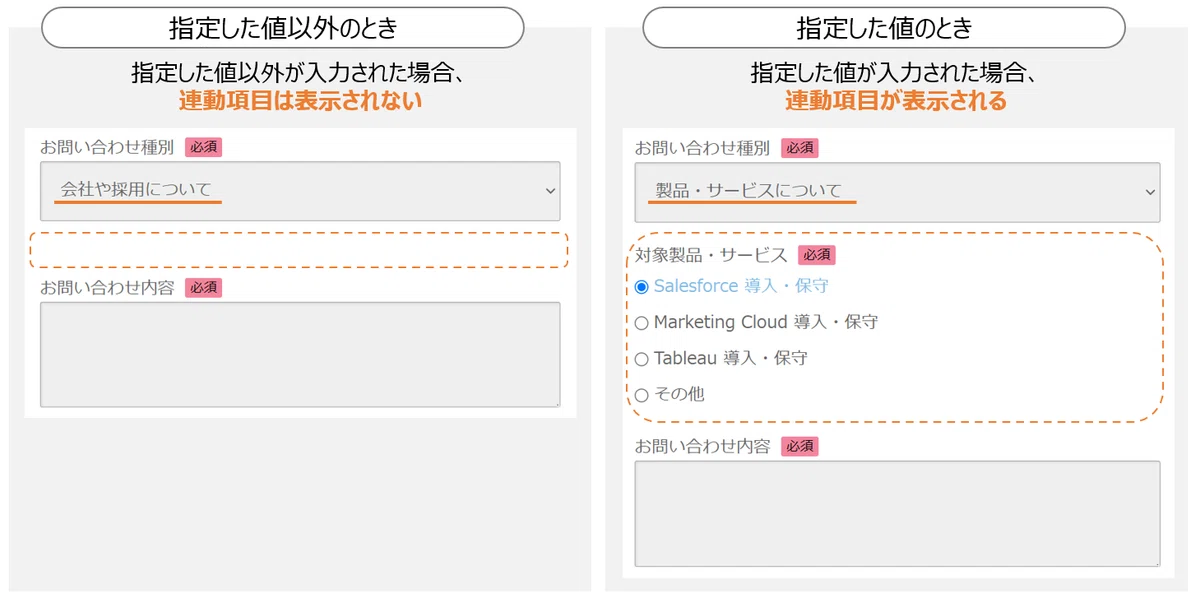
設定は該当のフォーム項目の連動タブから行います。
※項目の種別が「テキスト」「ドロップダウン」のときのみ設定できます。
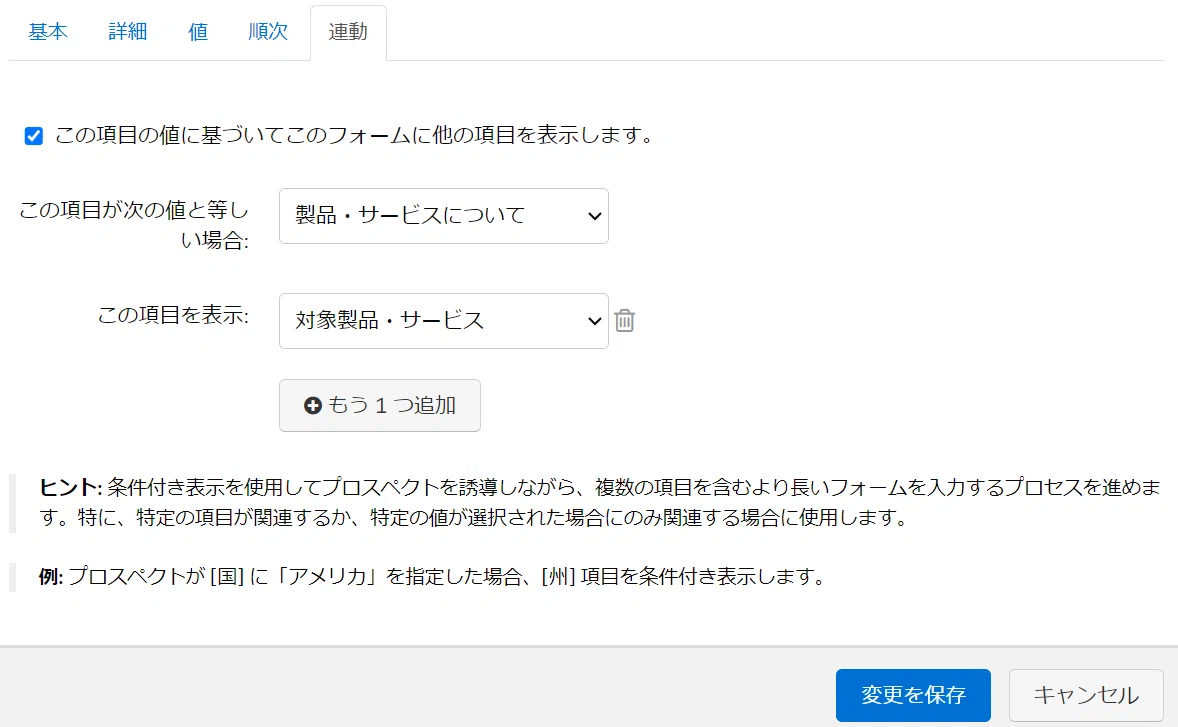
手順は以下の通りです。
- 「この項目の値に基づいてこのフォームに他の項目を表示します」にチェックをいれる
- トリガーとなる値を指定する
- 上記に当てはまる場合に、新たに表示する項目を指定する
- (複数の項目を指定したい場合)「+ もう1つ追加」をクリックし、さらに値と項目を指定する
連動項目は、種別が「テキスト」「ドロップダウン」以外の項目では設定できない点に注意が必要です!
いかがでしたか?
ぜひご紹介したプログレッシブプロファイリング機能を活用して、より効果の高いフォームを作成していきましょう!
Sharing Innovations では Account Engagement の運用支援を行っています。
興味のある方はお問い合わせください。
※文中に記載されている会社名、商品名、サービス名は各社の商標または、登録商標です。